Tingimusvorming võimaldab määratletud tingimustele vastavad sissetulevad sõnumid sõnumiloendis värvide, fontide ja laadide abil esile tõsta. Saate määrata tingimused, millele sissetulev sõnum peab vastama (nt saatja nime või meiliaadressi), ja seejärel rakendatakse tingimusvorming vaid neile sõnumitele.
Näiteks saate tingimusreegliga määrata, et kõik juhataja poolt saadetud sõnumid kuvatakse sõnumiloendis punaselt. Kui soovite meilisõnumite sisus rohkem muudatusi teha, muutke meilisõnumite vaikefonti või tekstivärvi.
Märkus.: Alates Microsoft Outlook 2010 eemaldati funktsioon Korralda , mis võimaldas teil luua meilisõnumitele tingimustekstivormingu reegleid. Tingimusteksti vormingule pääseb nüüd juurde dialoogiboksis Täpsemad vaatesätted .
Selle artikli teemad
Tingimusvormingu reegli loomine
-
Klõpsake vaates Elektronpost nuppu Vaade.
-
Klõpsake jaotises Praegune vaade nuppu Vaate sätted.
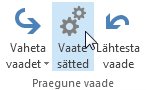
-
Klõpsake dialoogiboksis Täpsemad vaatesätted nuppu Tingimusvorming.

Kuvatakse vaikereeglite kogum. See hõlmab ka lugemata sõnumite reeglit. See reegel muudab lugemata sõnumid sõnumiloendis paksuks. Lisaks kuvatakse kõik Outlooki varasema versiooniga paanil Korralda loodud tingimusvormingu reeglid.
-
Tehke ühte järgmistest.
-
Reegli kustutamiseks klõpsake reeglit ja seejärel klõpsake nuppu Kustuta.
-
Reegli ajutiselt välja lülitamiseks tühjendage selle reegli ruut.
-
Reegli kriteeriumide muutmiseks klõpsake reeglit ja seejärel nuppu Tingimus.
-
Tekstivormingu muutmiseks klõpsake reeglit ja seejärel nuppu Font.
-
Uue tingimusvormingu reegli lisamiseks klõpsake nuppu Lisa, sisestage väljale Nimi nimi, klõpsake vormingu määramiseks nuppu Font ja seejärel klõpsake reegli kriteeriumide määramiseks nuppu Tingimus.
-
Tingimusvormingu reeglite näited
Allpool on mõned näited tingimusvormingu reeglite kohta, mida saate luua Outlook.
Kõigi Jaanus Koppeli saadetud sõnumite muutmine punaseks
-
Klõpsake nuppu Lisa.
-
Sisestage reegli nimi.
-
Klõpsake nuppu Font.
-
Klõpsake jaotises Värv väärtust Punane.
-
Klõpsake nuppu OK.
-
Klõpsake nuppu Tingimus.
-
Tippige väljale Saatja nimi Jaanus Koppel.
Märkus.: Nimi peab täpselt vastama täielikule nimele, mis kuvatakse saadud sõnumites.
-
Klõpsake dialoogiboksides Filter, Tingimusvorming ja Täpsemad vaatesätted nuppu OK.
Kõigi teemareal sõna „Contoso“ sisaldavate sõnumite muutmine roheliseks
-
Klõpsake nuppu Lisa.
-
Sisestage reegli nimi.
-
Klõpsake nuppu Font.
-
Klõpsake jaotises Värv väärtust Roheline.
-
Klõpsake nuppu OK.
-
Klõpsake nuppu Tingimus.
-
Sisestage väljale Otsitav sõna (otsitavad sõnad) sõna „Contoso“.
-
Klõpsake dialoogiboksides Filter, Tingimusvorming ja Täpsemad vaatesätted nuppu OK.
Kõigi teemareal või sõnumikehas sõna „puhkus“ sisaldavate sõnumite muutmine siniseks
-
Klõpsake nuppu Lisa.
-
Sisestage reegli nimi.
-
Klõpsake nuppu Font.
-
Klõpsake jaotises Värv väärtust Sinine.
-
Klõpsake nuppu OK.
-
Klõpsake nuppu Tingimus.
-
Sisestage väljale Otsitav sõna (otsitavad sõnad) sõna „puhkus“.
-
Klõpsake dialoogiboksides Filter, Tingimusvorming ja Täpsemad vaatesätted nuppu OK.










